Evo najlakših načina za instaliranje upravljačkih programa za Samsung NVMe
- Instalacija Samsung NVMe upravljačkog programa neophodna je ako želite u potpunosti iskoristiti sve značajke svog novog SSD-a.
- Kada se instalira ispravan upravljački program, omogućit će vašem računalu da komunicira s pogonom i osigurati da sve radi glatko, pa evo kako ga preuzeti i instalirati.
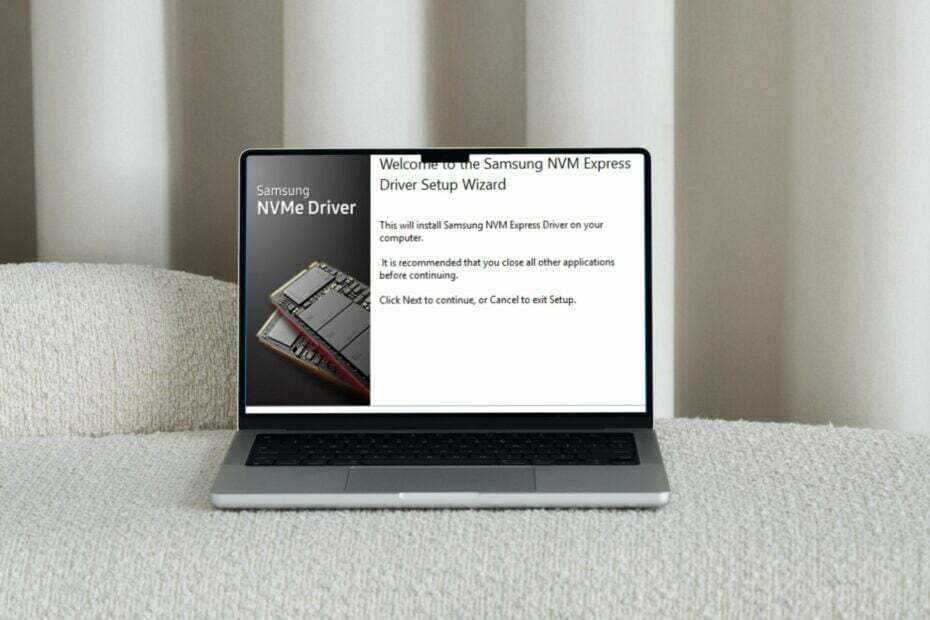
Više smo puta ponovili važnost redovitog ažuriranja upravljačkih programa. Dobar upravljački program može napraviti veliku razliku na vašem računalu, a NVMe upravljački program nije iznimka.
U današnjem članku naš glavni fokus je Samsung NVMe upravljački program. Istražujemo kako ga preuzeti i instalirati na vaš Windows 11, moguće probleme koji mogu nastati zbog instaliranja pogrešnog upravljačkog programa kao i kako ga optimizirati.
Radi li upravljački program Samsung NVMe sa sustavom Windows 11?
Da, upravljački program Samsung NVMe radi sa sustavom Windows 11, pod uvjetom da ispunjavate sve sistemske zahtjeve.
Samsung NVMe upravljački program omogućuje vašem Windows operativnom sustavu da prepozna i komunicira s vašim Samsung NVMe SSD.
Bez ovog upravljačkog programa Windows neće prepoznati vaš pogon za pohranu i nećete ga moći koristiti u drugim zadacima povezanim s pohranom.
Neki od problema koji se mogu pojaviti u nedostatku ispravnog ili nepostojanja upravljačkog programa uključuju:
- Kvar pri pokretanju – Ako vaše računalo nema pristup pravom upravljačkom programu, mogli biste doživjeti a greška čitanja diska jer ne može čitati nikakve podatke na vašem SSD-u i stoga se stalno ponovno pokreće.
- Degradacija performansi – Ako vaš upravljački program nije optimiziran za vaš kontroler za pohranu, primijetit ćete sporije brzine nego što biste trebali dobiti od svog hardvera.
- Gubitak podataka – Vaše računalo možda neće moći čitati ili pisati podatke s/na vaš SSD. To može uzrokovati probleme s oštećenjem datoteke, pa čak i gubitak podataka ako se problem nastavi.
- Problemi s kompatibilnošću – Ako postoje problemi s kompatibilnošću s operativnim sustavom, upravljački program možda neće uspjeti komunicirati s drugim uređajima ili postati neprepoznatljiv.
Ako imate bilo koji od ovih problema ili bilo što drugo čudno s vašim Samsung NVMe SSD-om, kao što je NVMe se ne prikazuje u BIOS-u, velika je vjerojatnost da je to zato što na vašem sustavu nije instaliran kompatibilni upravljački program.
Ispod je jednostavan postupak za instalaciju upravljačkog programa Samsung NVMe.
Kako mogu preuzeti i instalirati upravljački program Samsung NVMe na Windows 11?
1. Preuzmite sa službene stranice
- Dođite do svog preglednika i preuzmite upravljački program Samsung NVMe.
- Pronađite preuzetu datoteku i dvaput je kliknite za otvaranje.
- Klik Sljedeći u prozoru čarobnjaka za postavljanje.
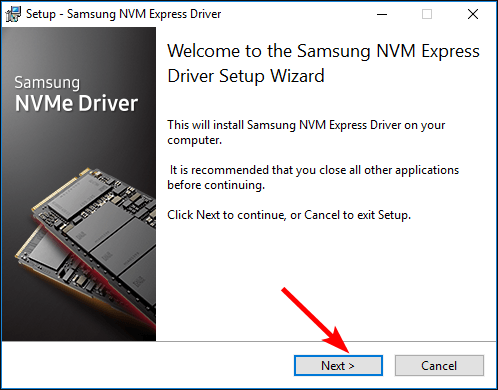
- Provjeri Prihvaćam polje za dogovor i kliknite Sljedeći.
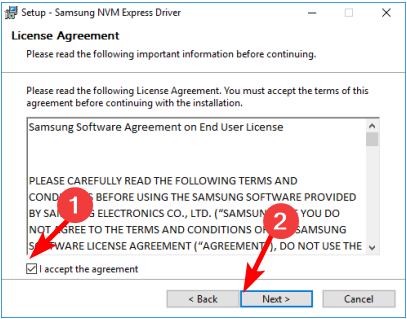
- Pričekajte da instalacija završi, kliknite na Da, sada ponovno pokrenite računalo opcija, i pogodak Završi.
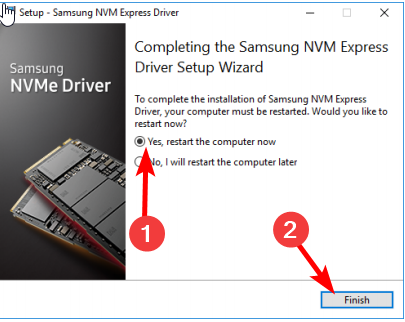
Kada instalirate novi upravljački program, možda se neće učitati u memoriju. Neki upravljački programi zahtijevaju da ih Windows učita prije nego što se mogu koristiti. Ponovno pokretanje računala osigurat će primjenu novoinstaliranog upravljačkog programa na sve pokrenute procese i aplikacije.
- Kako promijeniti MTU veličinu na Windows 11
- Kako spremiti raspored položaja ikona radne površine u sustavu Windows 11
2. Preuzmite iz Upravitelja uređaja
- Udari Windows ključ, vrsta Upravitelj uređaja u traci za pretraživanje i kliknite Otvoren.

- Pronađite Samsung NVMe SSD s popisa, desnom tipkom miša kliknite na njega i odaberite Ažurirajte upravljački program.
- Izaberi Potraži upravljačke programe na mom računalu.
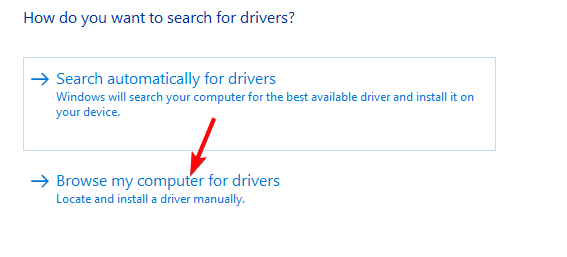
- Pronađite upravljački program preuzet u koraku 1 iznad i kliknite Sljedeći.
- Slijedite upute na zaslonu i pričekajte da se upravljački program instalira, zatim ponovno pokrenite računalo.
Ipak, možda ćete to dobiti Windows 11 ne prepoznaje vaš NVMe s vozačem ili drugim problemima s upravljačkim programom. Moguće je da vaš OS instalira generičke upravljačke programe i neće učitati ispravan upravljački program. U takvim slučajevima preporučujemo uslužni program za ažuriranje upravljačkog programa.
Outbyte Driver Updater je naš izabrani borac iz očitih razloga, kao što je njegova ogromna baza podataka o upravljačkim programima i sposobnosti skeniranja i otkrivanja nestalih, oštećenih i zastarjelih upravljačkih programa. Zatim ga zamjenjuje ispravnom verzijom.
⇒Nabavite Outbyte Driver Updater
Mogu li optimizirati upravljački program Samsung NVMe na Windows 11?
Nakon instaliranja upravljačkog programa Samsung NVMe, mogli biste pomisliti da je vaš posao gotov. Međutim, proces je daleko od završetka. Dok nastavljate koristiti upravljački program i svoj operativni sustav, Microsoft i Samsung također redovito ažuriraju svoj softver.
To pak od vas zahtijeva da nastavite instalirati ova ažuriranja kako biste svaki put prošli provjeru kompatibilnosti; inače ćete pretrpjeti gubitak performansi i, na kraju, pad diska.
Još jedna provjera održavanja koju možete izvršiti je podešavanje postavki NVMe kontrolera, kao što je omogućavanje značajke TRIM. Naredba TRIM blokira podatke koji više nisu potrebni i stvara mjesta za nove podatke.
To osigurava da vaš pogon ima dovoljno slobodnog prostora na disku za pisanje novih podataka i održavanje optimalne izvedbe. Osim toga, redovita defragmentacija diska na vašem NVMe disku omogućit će da stvari rade glatko, posebice s prijenosom podataka.
Pobrinite se da pozadinske aplikacije svedete na minimum jer mogu ukrasti resurse namijenjene korištenju diska i usporiti vaše računalo.
Ako ste učinili sve ovo, ali vaša izvedba još uvijek ima problema, možda je vrijeme da razmislite o nabavi jednog od najbolja NVMe prijenosna računala na tržištu. Dobro rade s NVMe diskovima i imaju nevjerojatnu brzinu čitanja i pisanja.
To je sve o tome kako možete preuzeti i instalirati upravljački program Samsung NVMe na Windows 11. Ako naiđete na probleme s upravljačkim programima, možete kontaktirajte Samsung podršku za daljnju pomoć.
Za sva dodatna razmišljanja ostavite nam komentar dolje.


